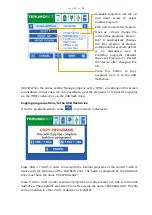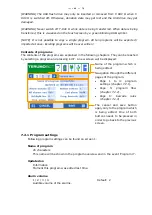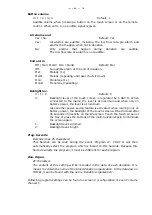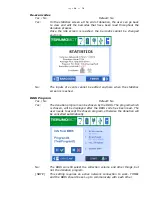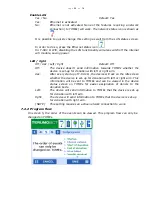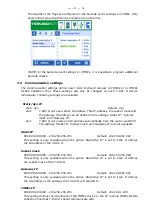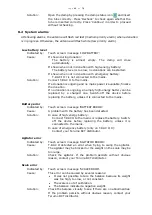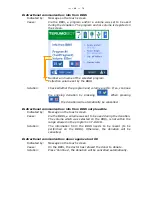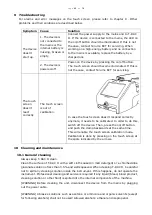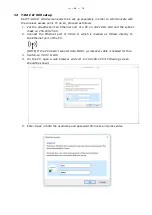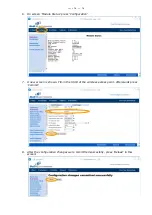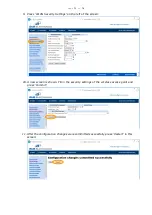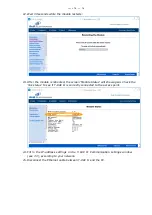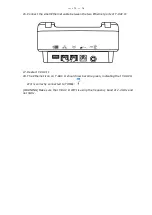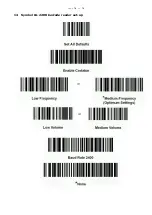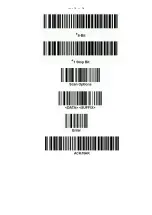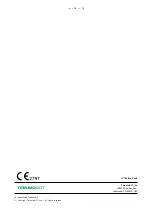Page
61
of
76
Clamp error
Indicated by:
Touch screen: message ‘CLAMP ERROR’.
Cause:
T-RAC II detected an error when trying to move the clamp. The
clamp may be blocked or broken.
Solution:
Remove the clamp using the emergency exit feature (chapter
5.2) and check it visually to see if there are any abnormalities.
If the problem persists without obvious reason, contact your
Terumo BCT distributor.
System alarm
Indicated by:
Touch screen: message ‘SYSTEM ALARM’ + code.
Cause:
Cause depends on the code of the alarm.
Solution:
Contact your Terumo BCT distributor for more information.
Following alarms won’t happen when a donation is in progress.
The antenna will flash white
at these alarms (low priority alarm).
Tray abnormally underloaded / overloaded
Indicated by:
Message on the touch screen during self-check.
Cause:
At startup, the weight of the tray is checked. The device detects
an abnormality of the tray weight.
Solution:
Check whether the tray is present and whether something is
laying on it.
No battery present at startup
Indicated by:
Message on the touch screen.
Cause:
This warning informs the user that no battery is present at
startup. When the mains power is lost, the device will shutdown
automatically without closing the clamp.
Solution:
In case of high-energy battery:
Put a battery in place to prevent a loss of power due to a
mains interruption.
In case of emergency battery (only on T-RAC II Jr):
Contact your Terumo BCT distributor.
Memory 80% full
Indicated by:
Touch screen: message
‘MEMORY 80% FULL’.
Cause:
The internal memory which is used for saving donation data, is
almost full.
Solution:
Connect T-RAC II to TOMEs via the network, or switch off the
device, insert a USB
flash drive in the USB slot at the front and switch on the device
again. When the device is idle, it will automatically copy the
donation data to TOMEs / USB flash drive. Data which is
successfully copied, is automatically erased from the internal
memory.
Summary of Contents for T-RAC II
Page 68: ......
Page 69: ......
Page 70: ... Nhãn hiệu đã đăng ký Bản quyền Terumo BCT Inc Tất cả các quyền được bảo hộ ...
Page 71: ...02 2020 ...
Page 72: ......
Page 144: ...Page 74 of 76 14 Symbol LS 2208 barcode reader set up ...
Page 145: ...Page 75 of 76 ...